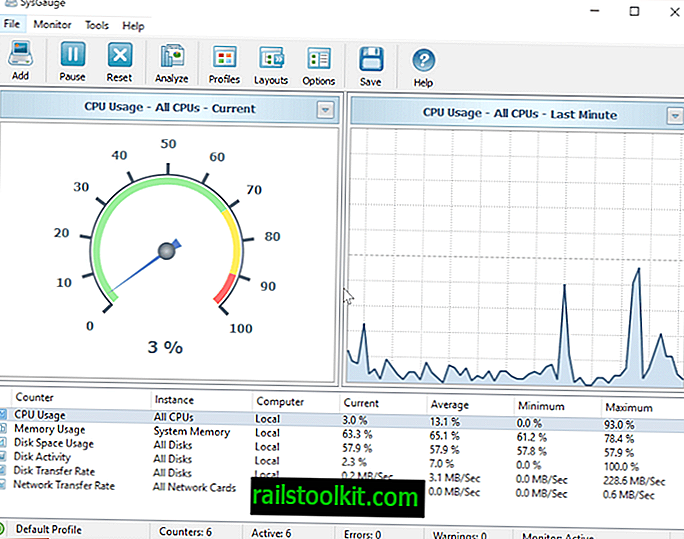Το λειτουργικό σύστημα των Windows 10 της Microsoft δεν προσφέρει ουσιαστικά καμία επιλογή για να αλλάξει αυτό που εμφανίζει το "Αυτό το PC" στην Εξερεύνηση αρχείων. Το μενού εμφανίζει όλες τις μονάδες δίσκου από προεπιλογή καθώς και τους προεπιλεγμένους φακέλους συστήματος, όπως τα Έγγραφα μου, Λήψεις ή Οι εικόνες μου.
Ενώ θα μπορούσατε να χρησιμοποιήσετε το μενού "Αγαπημένα" για να προσθέσετε συνδέσμους σε προσαρμοσμένους φακέλους στο λειτουργικό σύστημα, ίσως θελήσετε να καταργήσετε κάποιες συνδέσεις από αυτόν τον Η / Υ ή να προσθέσετε προσαρμοσμένους συνδέσμους σε διαφήμιση.
Τα ίδια τα Windows 10 δεν προσφέρουν εύκολη επιλογή προσθήκης ή κατάργησης φακέλων από αυτόν τον Η / Υ. Ενώ θα βρείτε μια μη αυτόματη λύση που θα δημοσιεύεται στο Διαδίκτυο, είναι πιθανώς η πιο πολύπλοκη λειτουργία που έχετε ποτέ λογαριασμό, ενώ χρησιμοποιείτε μια έκδοση των παραθύρων.
Μια πολύ καλύτερη - ασφαλέστερη και ταχύτερη - επιλογή είναι να χρησιμοποιήσετε αντί του λογισμικού τρίτων. Η πιο πρόσφατη έκδοση του Winaero Tweaker παρέχεται με επιλογές για την προσθήκη ή την αφαίρεση στοιχείων από αυτόν τον υπολογιστή.
Προσαρμογή αυτού του υπολογιστή

Σας δίνει τη δυνατότητα να αφαιρέσετε οποιονδήποτε φάκελο - αλλά οι μονάδες δίσκου - που παρατίθενται στο Αυτό το PC και να προσθέσετε όσες προσαρμοσμένες φακέλους ή τοποθεσίες κελύφους σε αυτό όπως κρίνετε κατάλληλο.
Ξεκινήστε κατεβάζοντας το WinAero Tweaker από τον ιστότοπο του συγγραφέα και εξάγοντας το ληφθέν αρχείο σε μια θέση στο τοπικό σύστημα. Εκτελέστε το πρόγραμμα στη συνέχεια και μεταβείτε στην επιλογή Εμφάνιση> Προσαρμογή αυτών των φακέλων του υπολογιστή.
Όλοι οι φάκελοι που βρίσκονται αυτήν τη στιγμή στο Αυτό το PC εμφανίζονται στην οθόνη που ανοίγει. Μπορείτε να επιλέξετε έναν ή περισσότερους φακέλους και να πατήσετε το κουμπί "Κατάργηση επιλεγμένων" για να τα καταργήσετε από το File Explorer.
Όλες οι λειτουργίες που πραγματοποιείτε είναι στιγμιαίες τις οποίες μπορείτε να επαληθεύσετε ανοίγοντας ένα παράθυρο του File Explorer.
Μπορείτε να καταργήσετε από προεπιλογή οποιοδήποτε φάκελο συστήματος τοποθετείται εκεί από τα Windows 10 χρησιμοποιώντας την επιλογή κατάργησης.
Για να προσθέσετε προσαρμοσμένους φακέλους, που σημαίνει ότι οποιοσδήποτε τοπικός φάκελος ή φάκελος δικτύου είναι προσβάσιμος από τον υπολογιστή εκείνη τη χρονική στιγμή, επιλέξτε "Προσθήκη προσαρμοσμένου φακέλου.
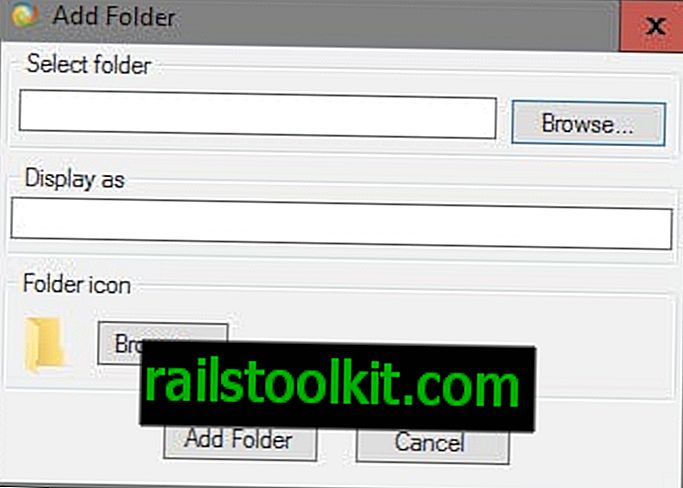
Μπορείτε να επικολλήσετε τη διαδρομή στο πεδίο "επιλέξτε φάκελο" ή να χρησιμοποιήσετε την επιλογή περιήγησης για να επιλέξετε ένα χρησιμοποιώντας ένα πρόγραμμα περιήγησης φακέλων.
Το πρόγραμμα επιλέγει αυτόματα ένα όνομα για το φάκελο, το οποίο μπορείτε να αλλάξετε. Επιπλέον, μπορείτε να αλλάξετε το εικονίδιο του προεπιλεγμένου φακέλου χρησιμοποιώντας την ίδια διεπαφή.
Ένα κλικ στο "Προσθήκη φακέλου" το προσθέτει αμέσως σε αυτόν τον υπολογιστή, το οποίο μπορείτε να επαληθεύσετε και να δοκιμάσετε χρησιμοποιώντας μια παρουσία του File Explorer.
Μπορείτε να προσθέσετε τοποθεσίες κελύφους και σε αυτόν τον υπολογιστή. Αυτά οδηγούν σε μενού, εργασίες ή προγράμματα συστήματος, όπως ο Πίνακας Ελέγχου, τα Εργαλεία Διαχείρισης, οι Συσκευές και οι Εκτυπωτές ή το Κέντρο Δικτύου και Κοινής Χρήσης.
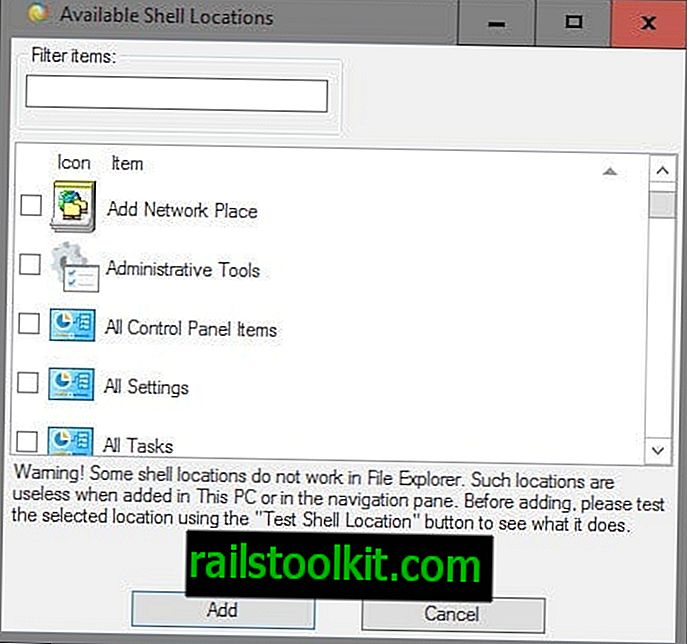
Χρησιμοποιήστε το φίλτρο για να βρείτε μια θέση κελύφους που σας ενδιαφέρει ή για να περιηγηθείτε στην επιλογή με το χέρι. Μπορείτε να προσθέσετε μία ή περισσότερες τοποθεσίες με αυτόν τον τρόπο.
Λέξεις κλεισίματος
Είναι νεκρό εύκολο να χρησιμοποιήσετε το Winaero Tweaker για να προσθέσετε τοποθεσίες προσαρμοσμένων φακέλων στη λίστα Αυτό το PC του Explorer αρχείων στα Windows 10.
Παρόλο που υπάρχουν άλλες μέθοδοι εκεί έξω, δεν είναι εύκολο ή δεν παρέχουν τα ίδια αποτελέσματα (προσθέτοντας έναν σύνδεσμο για τη θέση δικτύου).